IDEA学习笔记和教程
版本为2019.02版
一、IDEA标签Tabs多行显示
当打开页面太多的时候,标签页会折叠,想要看代码不方便,只能点击右上角才能看到代码文件


在file中,点击settings

依次打开Editor–>General -->Editor Tabs,把show tabs in one row的勾去掉,这样就可以多行显示代码了。另外,可以自由选择Tab limit,这是Tab的个数,个人设置为20-30基本就够用了。
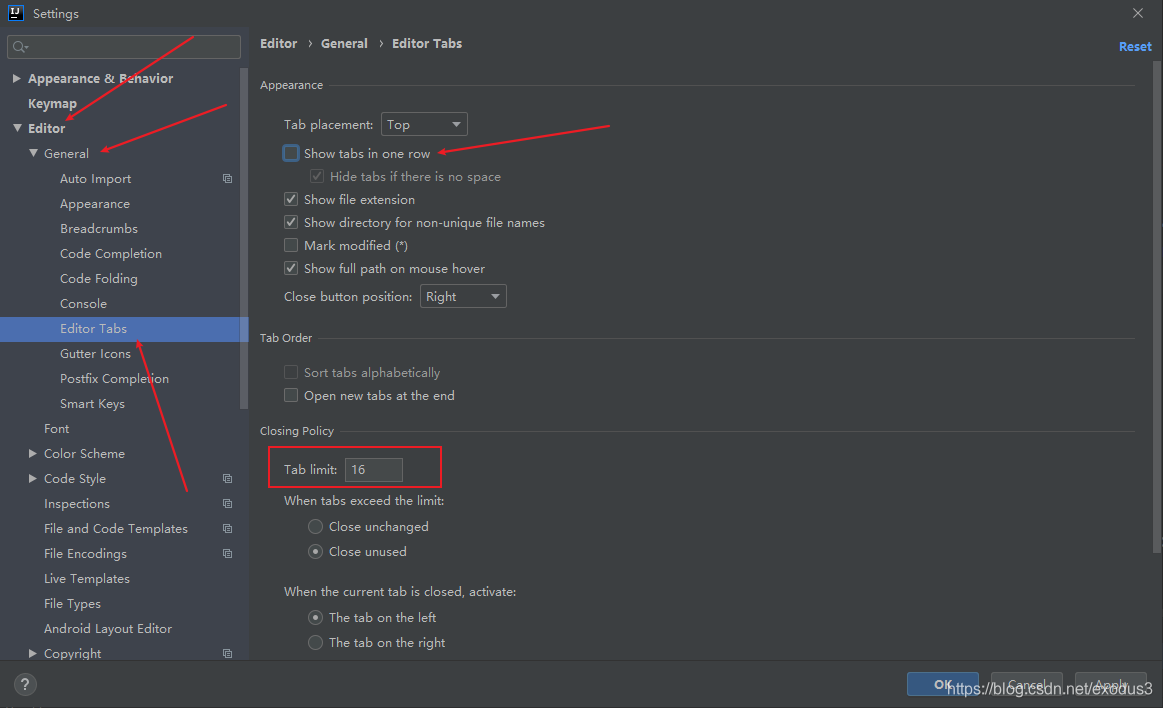
二、分屏显示代码
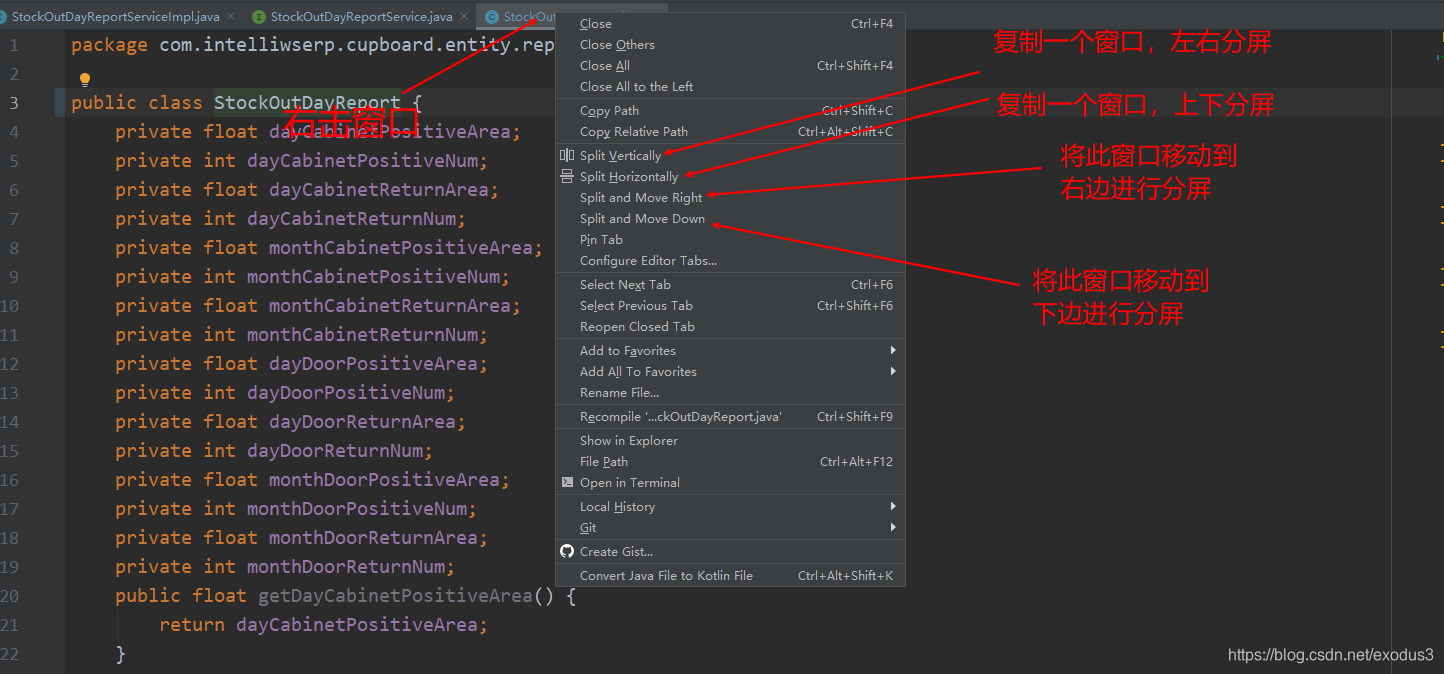
三、使用git查看文件的每个部分是谁修改的
文件右击,选择Git,然后点击Annotate
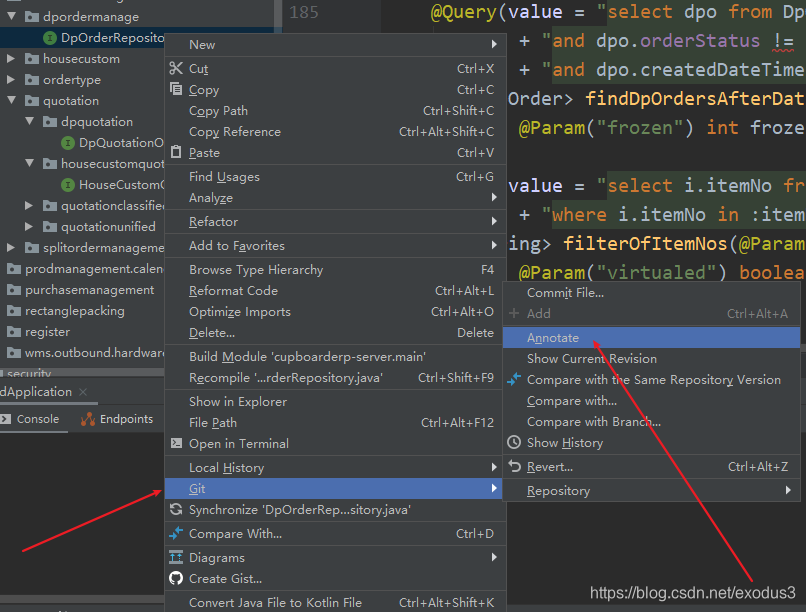
左边就能看到提交时间和提交者
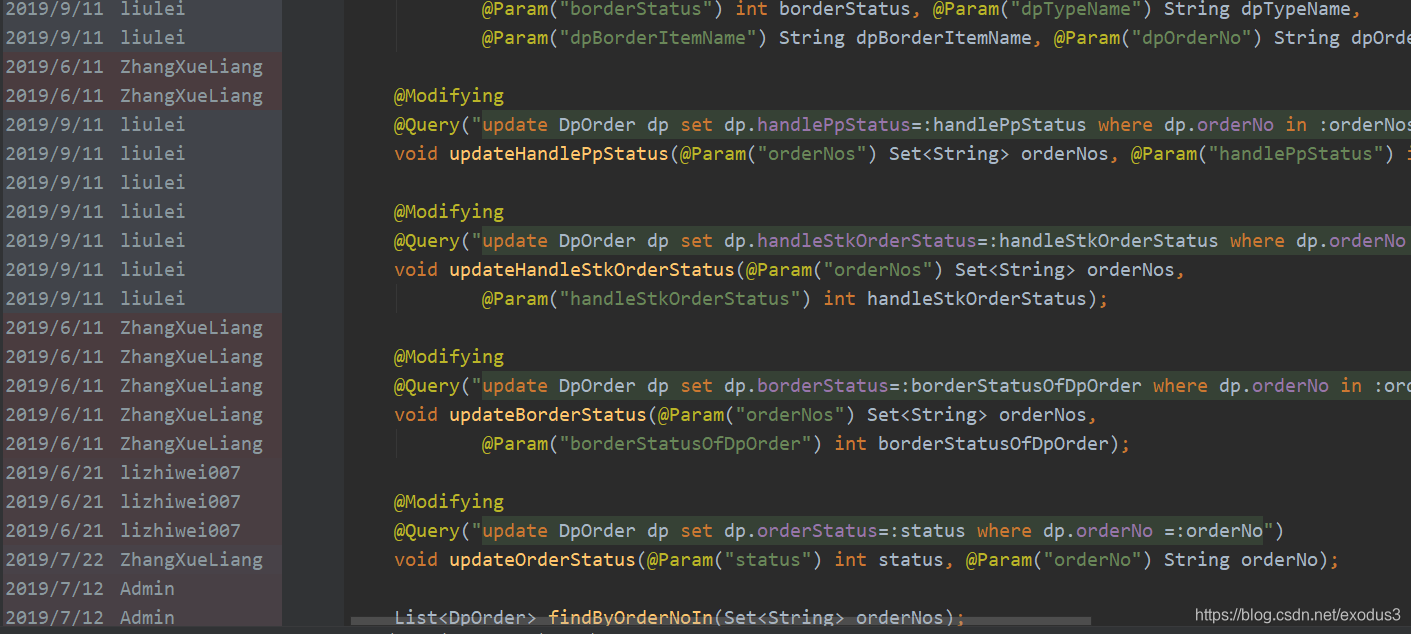
四、使用ALT复制IDEA 提示框内信息

想要复制IDEA提示框的信息最好的方法是,按CTRL+F1 (show inspection description)显示全部之后 按ALT+鼠标左键点击 然后 就可以粘贴(Ctrl + V)了
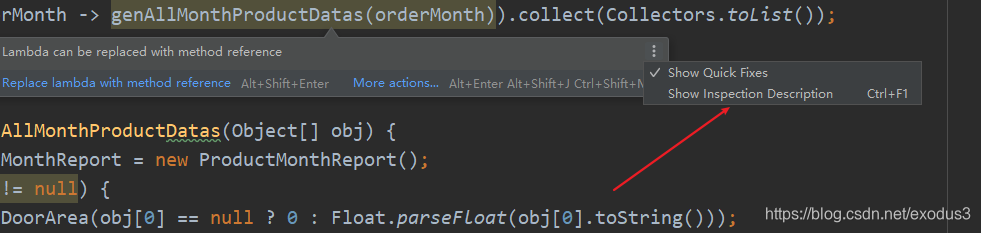
五、IDEA 同步Eclipse代码格式化详解
六、设置默认不折叠一行的方法
IDEA,一行的方法默认是折叠的。
File->Setting->Editor->General->Code Folding,把红色部分取消掉即可
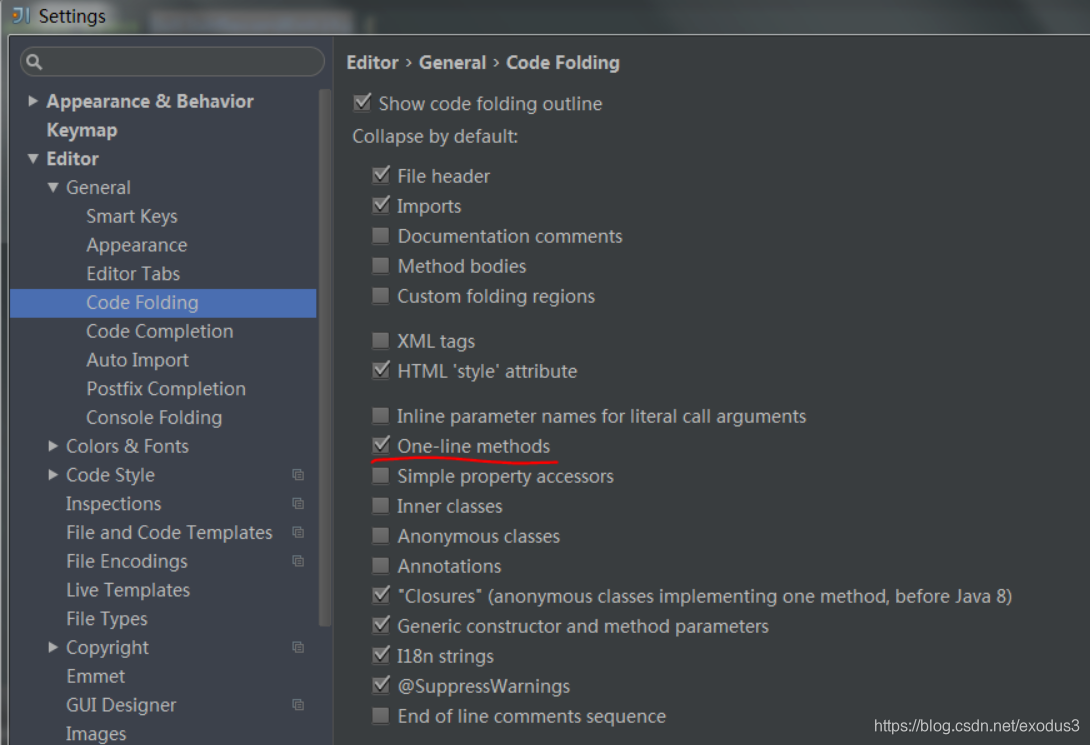
七、Tab按照打开顺序排列
IEDA打开文件后,Tab排序是按照文件名排序的,这一点,让人很抓狂,大部分人习惯按照打开顺序排序。博主摸索了一下,发现了一个设置就可以了。点击File->Editor->General->Editor Tabs,选择Open new tabs at the end,这样打开的文件就可以按照打开顺序排列了。(另外,可以选择Most recently opened tab最近打开的tab),个人习惯,关闭tab的时候,打开最近打开的tab
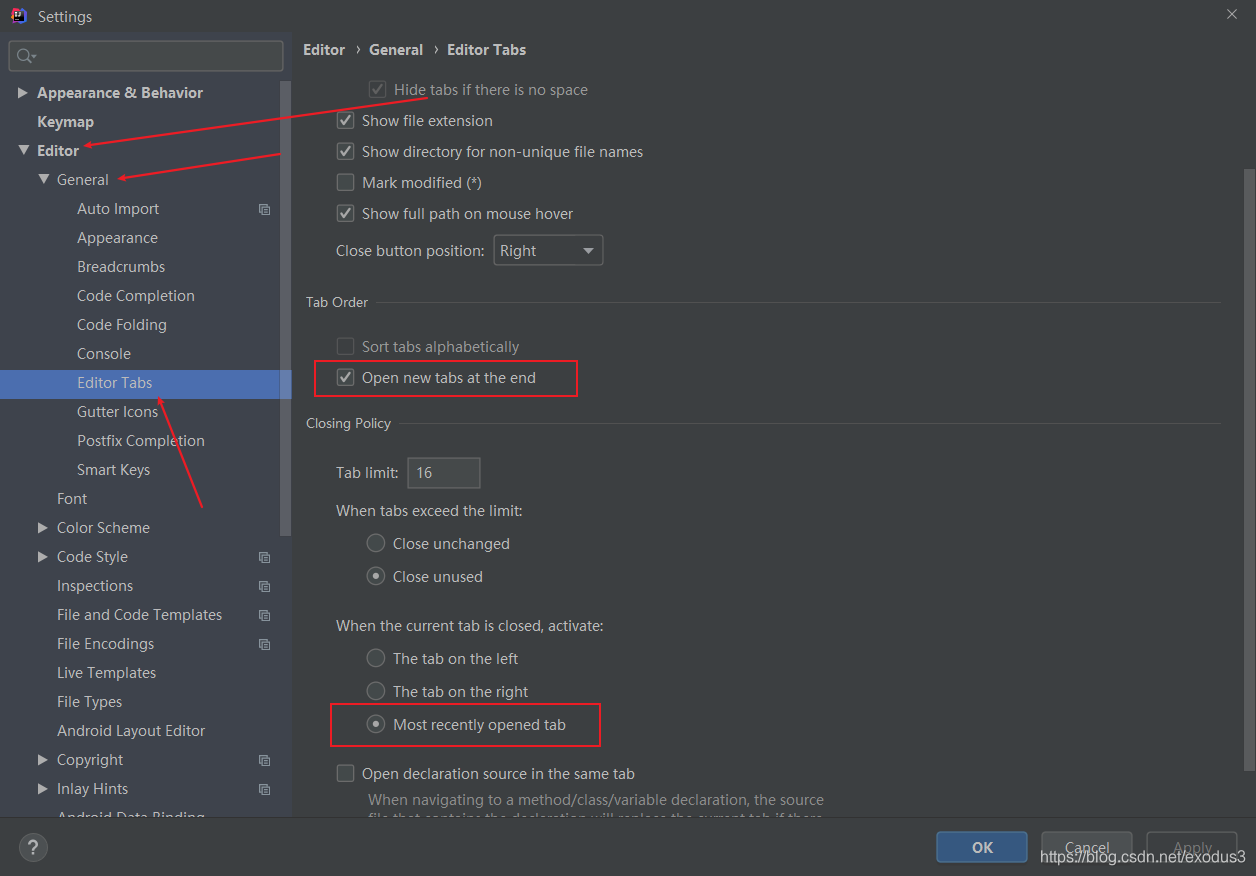
八、看Java类图(Java Class Diagram)
右击该类,选择Diagrams -> Show Diagram,即可打开类图
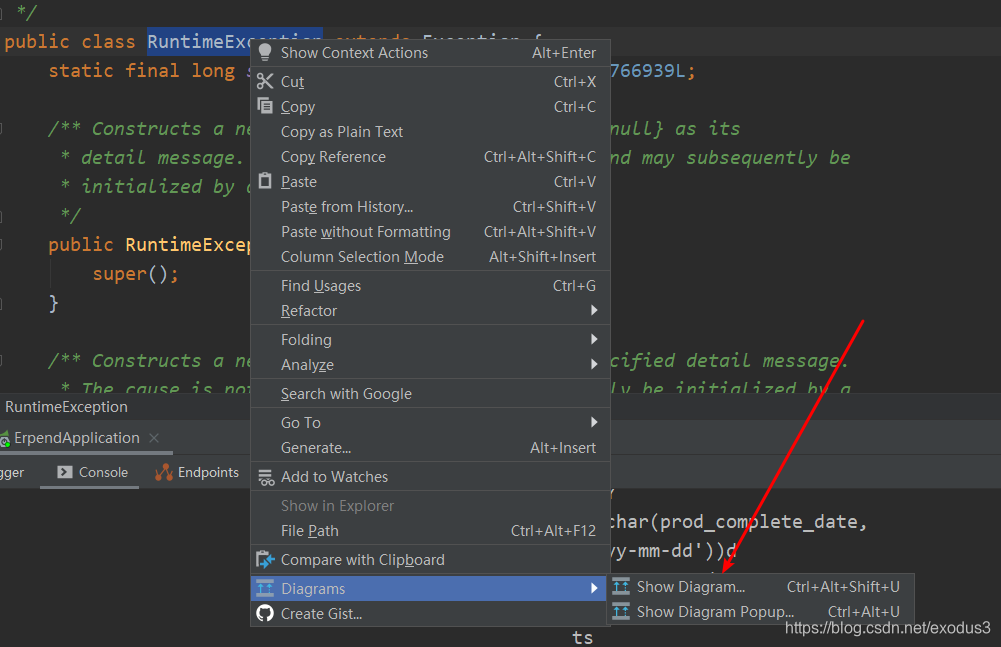
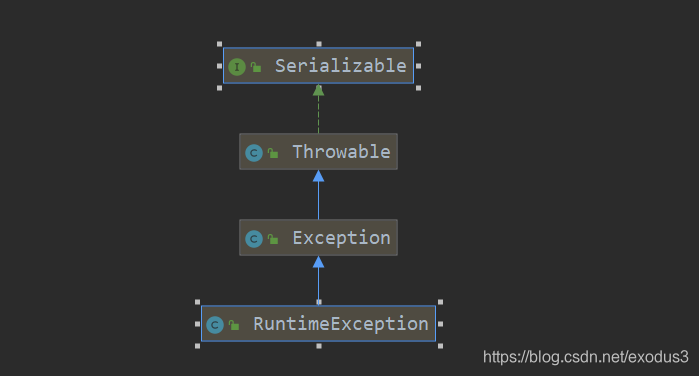
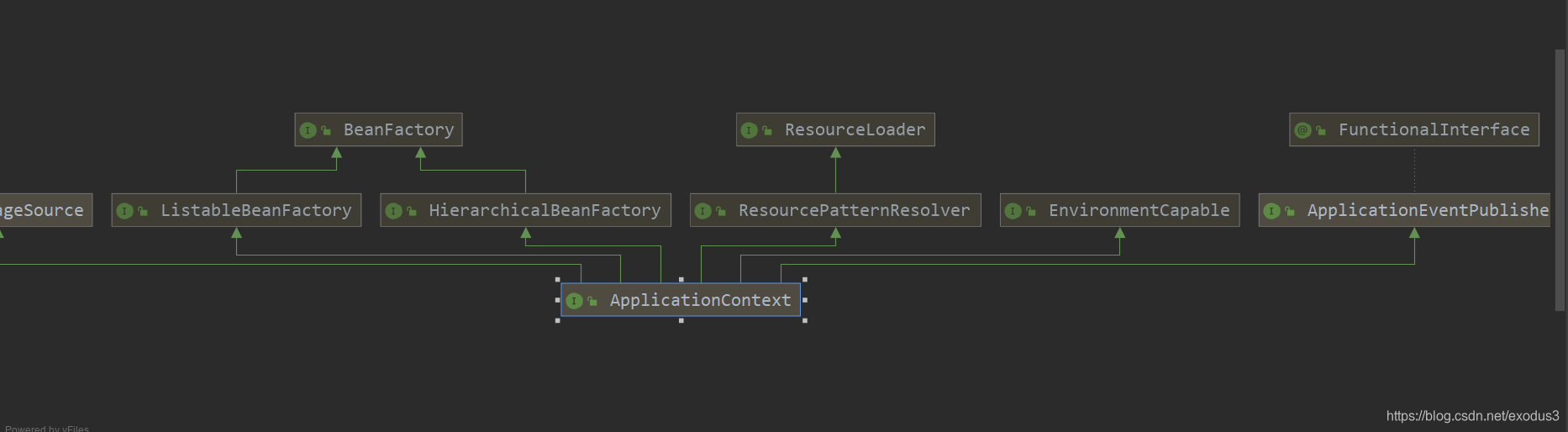
通过类图,我们对这些类的继承关系一目了然
还可以调整布局。在类图上点击右键,选择"Layout",在子菜单中可以调整排列效果
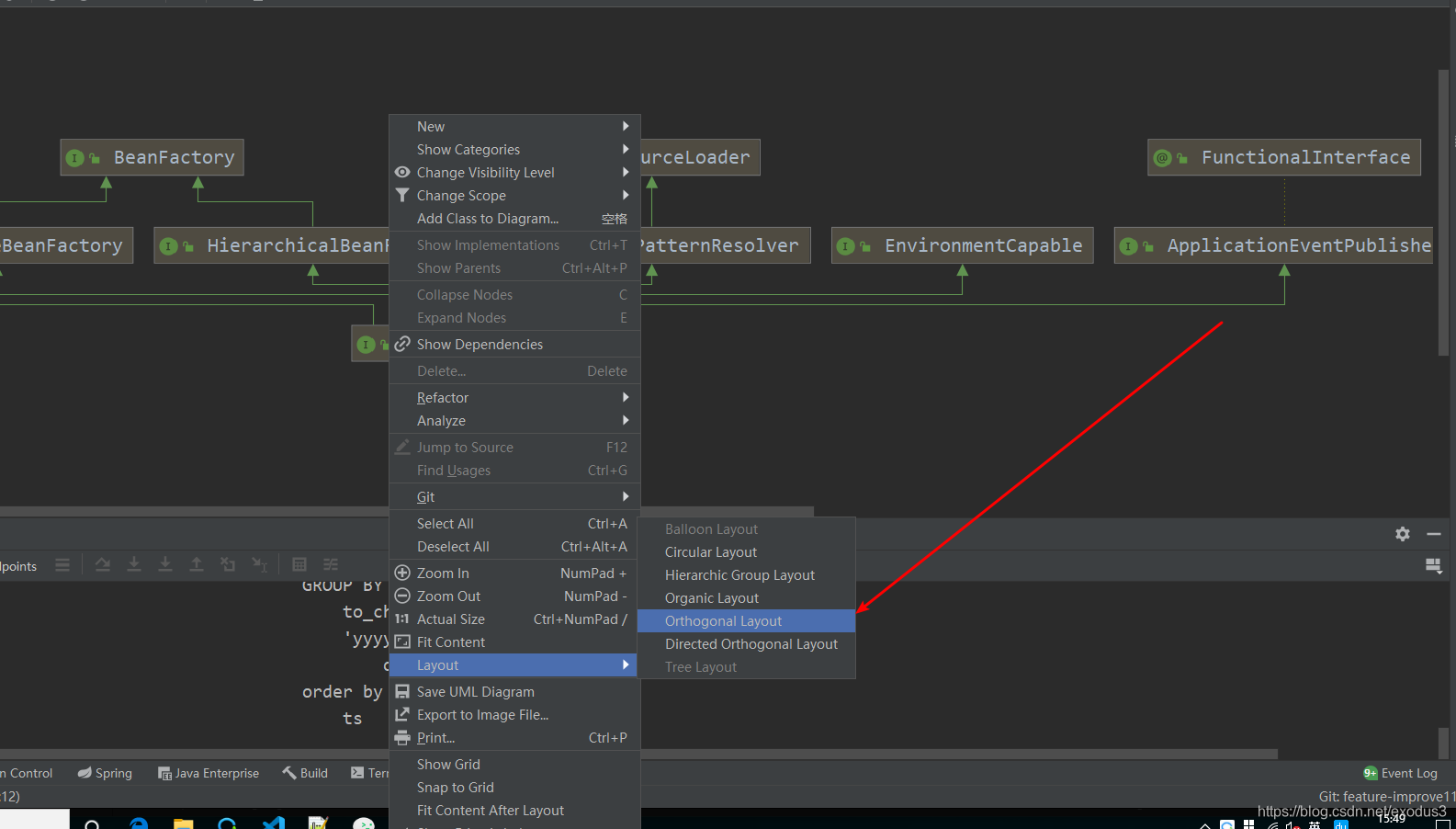
选择“Orthogonal Layout”的效果如下
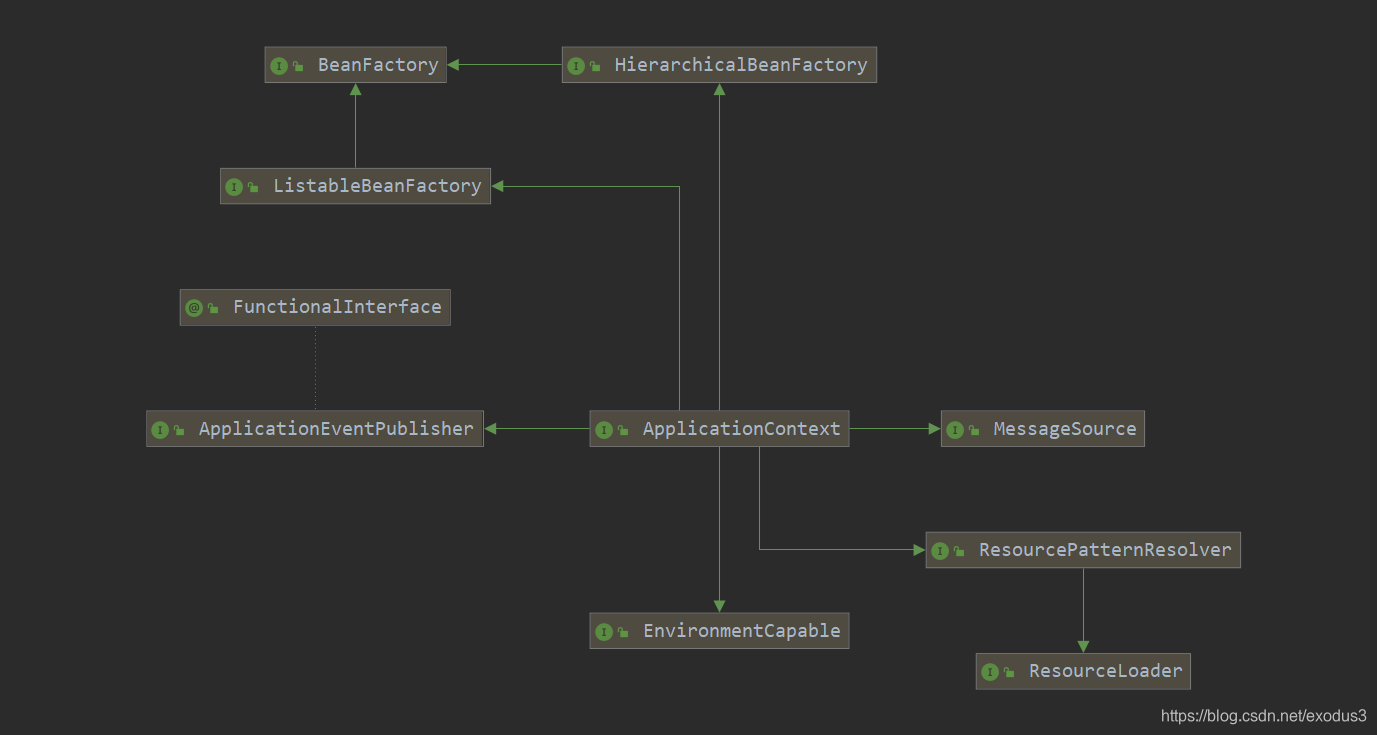
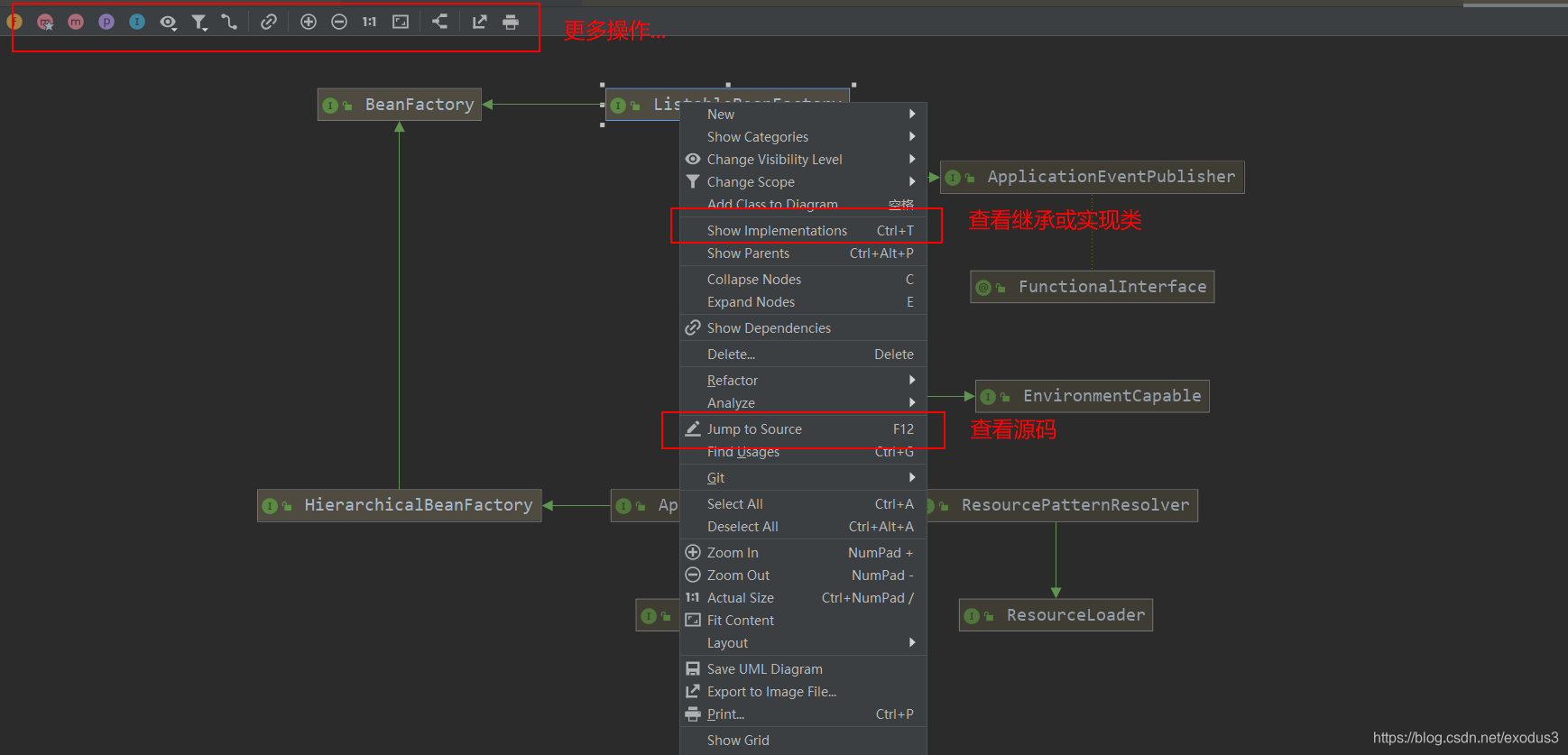
九、常用快捷键
alt+shift+c 改方法名和参数
ctrl+alt+h 查看该方法被谁调用
alt+shift+m 重构方法
十、清理缓存
有时候,内存占用多了,代码多了,一些类突然就识别不了,清理一下缓存就可以了
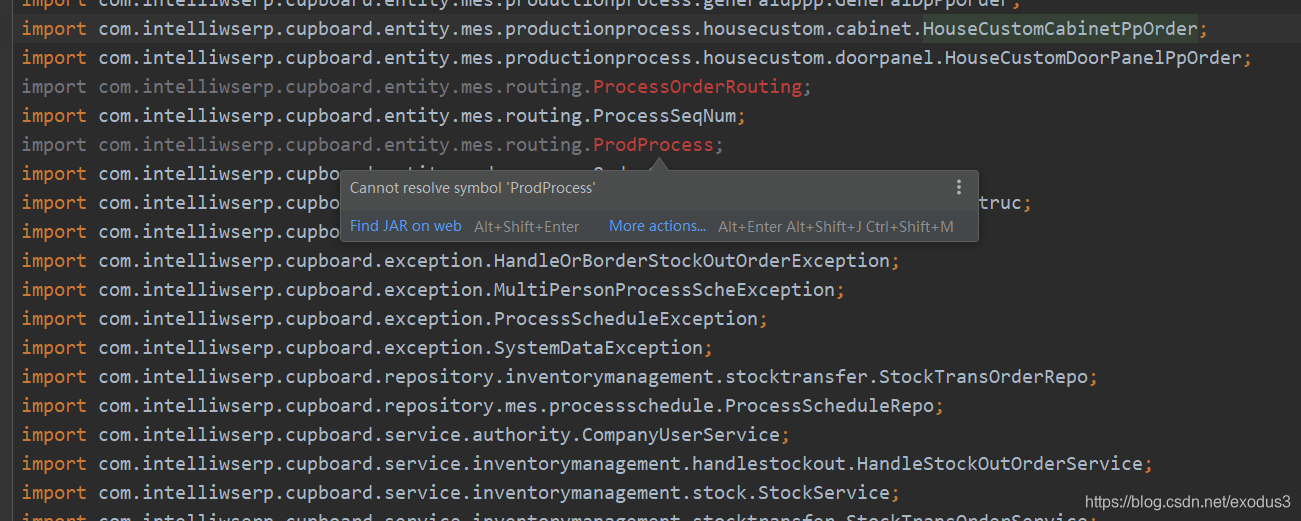
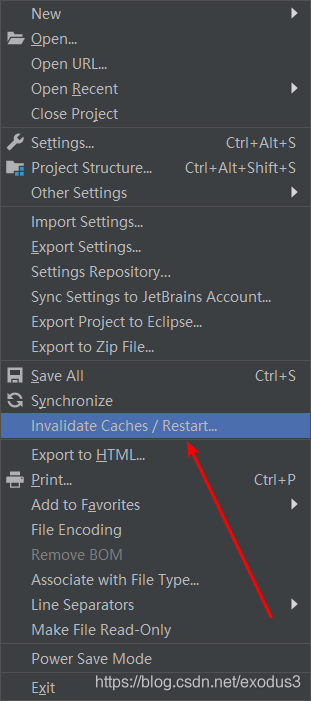
十一、忽略大小写提示

其他文章资源分享:
本文来自博客园,作者:暗影月色程序猿,转载请注明原文链接:https://www.cnblogs.com/Geneling/p/15249174.html


